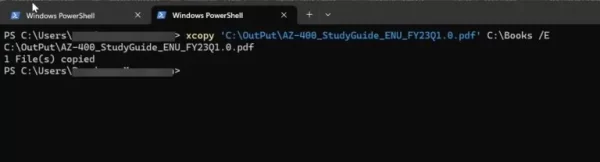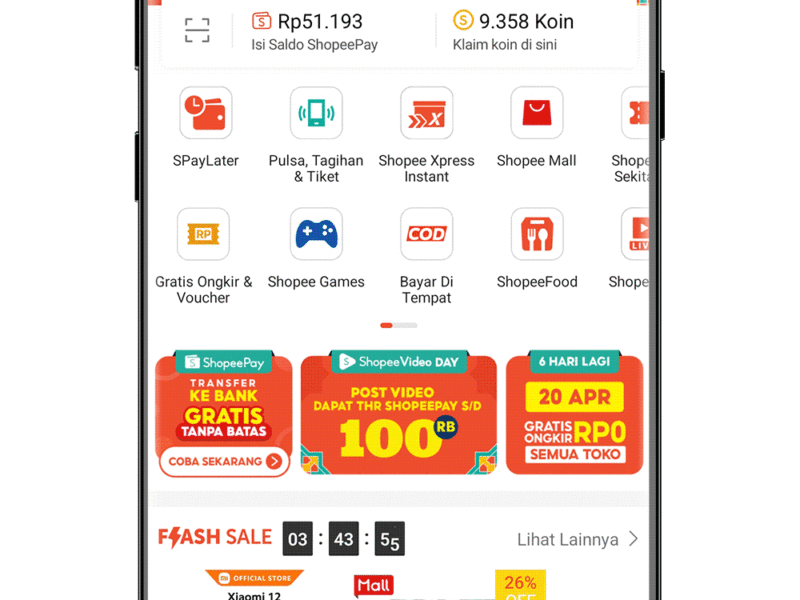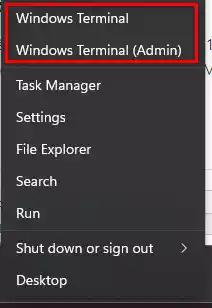Xcopy là một tính năng sao chép có chọn lọc được tích hợp trong hệ điều hành Windows. Nếu bạn chưa quen thuộc và muốn tìm hiểu về nó cũng như cách sử dụng, hãy theo dõi bài viết này của REVIEWGAMES.TOP để có thông tin chi tiết.
Xcopy là gì?
Xcopy là một công cụ dòng lệnh tích hợp trong hệ điều hành Windows, cho phép sao chép tệp và thư mục từ vị trí này sang vị trí khác. Nó tương tự như lệnh Copy nhưng có nhiều tính năng nâng cao hơn, cho phép bạn sao chép tệp dựa trên các tiêu chí như ngày, giờ, kích thước và thuộc tính. Xcopy cho phép bạn sao chép nhiều tệp hoặc toàn bộ thư mục, kể cả thư mục con, và có thể được sử dụng để sao chép dữ liệu giữa các máy tính trong mạng. Ngoài ra, nó bảo toàn các thuộc tính của tệp như dấu thời gian, quyền truy cập và sở hữu trong quá trình sao chép.
Xcopy là một công cụ mạnh mẽ và linh hoạt cho việc sao chép tệp và thư mục trong Windows. Nó đặc biệt hữu ích trong việc tự động hóa các tác vụ sao lưu và đồng bộ hóa. Bài viết này sẽ hướng dẫn bạn cách sử dụng Xcopy trên Windows 11/10 để tận dụng các tính năng của công cụ này.
Cách sử dụng Xcopy:
Bạn có thể sử dụng lệnh Xcopy trong PowerShell, Command Prompt hay Windows Terminal. Ở đây, mình dùng Windows Terminal để hướng dẫn.
Cú pháp cơ bản của lệnh Xcopy là:
xcopy source [destination] [/options]
Khi sử dụng lệnh này, nó sẽ sao chép tất cả các tệp và thư mục con từ nguồn tới đích. Nếu bạn muốn sao chép tệp từ một vị trí sang vị trí khác, chỉ cần chỉ định đường dẫn của tệp nguồn cùng với tên tệp và đường dẫn đích đến nơi bạn muốn sao chép tệp.
Chẳng hạn:
xcopy ‘C:OutPutABC.pdf’ C:Books /E
Lệnh này sao chép tệp pdf từ thư mục OutPut vào thư mục Books.
Sao chép tệp và thư mục, bao gồm các thư mục con:
xcopy ‘C:OutPut’ C:Books /E
Lệnh này sao chép tất cả các tệp và thư mục từ C:OutPut sang C:Books, bao gồm bất kỳ thư mục con nào.
Sao chép tệp ẩn:
xcopy ‘C:OutPut’ C:Books /H
Lệnh này sao chép tất cả các tệp từ C:OutPut sang C:Books, bao gồm các tệp ẩn.
Tiếp tục sao chép ngay cả khi xảy ra lỗi:
xcopy ‘C:OutPut’ C:Books /C
Lệnh này sao chép tất cả các tệp từ C:OutPut sang C:Books và nếu xảy ra lỗi, nó sẽ tiếp tục sao chép.
Nếu bạn muốn sao chép thư mục nguồn vào thư mục đích không tồn tại, hãy sử dụng lệnh sau.
xcopy ‘C:OutPut’ C:Books /I
Lệnh này sao chép tất cả các tệp từ C:OutPut sang C:Books và nếu thư mục đích không tồn tại, nó sẽ tạo nó.
Nhắc trước khi ghi đè lên tệp:
xcopy ‘C:OutPut’ C:Books /P
Lệnh này nhắc bạn trước khi ghi đè lên bất kỳ tệp nào trong thư mục đích.
Loại trừ một số tệp hoặc thư mục nhất định:
xcopy ‘C:OutPut’ C:Books /EXCLUDE:file_list.txt
Bằng lệnh này, tất cả các tệp tin được sao chép từ đường dẫn C:OutPut sẽ được đưa tới C:Books, trừ những tệp tin hoặc thư mục nào được liệt kê trong file_list.txt.

Kết luận
Trên đây là một số ví dụ quan trọng của Xcopy, tuy nhiên còn rất nhiều lệnh Xcopy khác mà bạn có thể sử dụng. Để biết thêm thông tin và xem danh sách đầy đủ các tùy chọn, bạn có thể nhập xcopy ? trong Windows Terminal hoặc các chương trình chạy dòng lệnh khác.